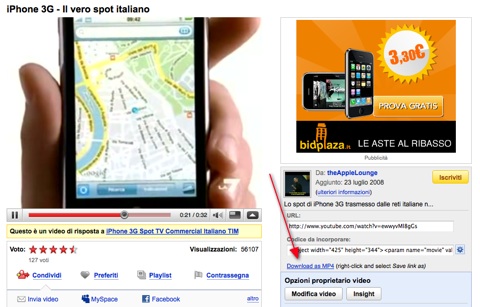
Il codice JavaScript che vi proponiamo oggi è più comodo rispetto al precedente per un motivo ulteriore: non è necessario aspettare il caricamento del filmato con il plugin web di QuickTime. Il video sarà direttamente disponibile per il download e potrà essere scaricato cliccando con il tasto destro sulla scritta “Download as MP4” che apparirà nel box delle informazioni sul video e selezionando “Salva destinazione con nome”. Il link si attiverà una volta lanciato il codice nella pagina del video che si vuole scaricare.
Cliccando direttamente sul link scaricherete comunque il video ma senza la possibilità di selezionare il nome del file preventivamente. I file in MP4 che sarà possibile scaricare sono semplicemente le versioni ad alta qualità dei filmati .flv standard di YouTube. Questo formato garantisce una migliore qualità video e supporta l’audio stereo.
Per velocizzare le procedura di inserimento nella vostra barra dei segnalibri del “bottone/ segnalibro JavaScript” che attiva il link di download, questa volta pubblichiamo direttamente il “bookmarklet” (sopra) anzichè fornirvi il codice JavaScript, come suggerito dai nostri lettori. In Firefox e Safari sarà sufficiente trascinare il link che trovate qui sopra sulla barra dei preferiti ed il gioco è fatto. Con Opera potete aggiungerlo ai segnalibri cliccando sul link con il tasto destro e selezionando l’apposita opzione. Come dite? Ah si giusto, c’è anche Explorer. Anche su IE cliccate il tasto destro e scegliete di salvare il link fra i preferiti.
Il metodo descritto funziona all’incirca con tutti i video. C’è la possibilità che alcuni filmati meno recenti, non disponendo di un’analoga versione in alta qualità, non possano essere scaricati in formato MP4. Chi volesse leggere direttamente il codice JavaScript utilizzato per attivare il link di download può farlo copincollando in un file di testo l’indirizzo del link/bookmarklet pubblicato sopra.
Per qualsiasi domanda o chiarimento non esistate a farvi sentire nei commenti!
Ringraziamo PbJack per averci segnalato quest’ottimo metodo e Joke, Marcello e Saro per aver partecipato attivamente alla discussione nel precedente articolo.

Grazie!! :D Spero che i lettori saranno soddisfatti di questa soluzione!!!
Intanto volevo farVi i complimenti per il sito.. Veramente ben fatto.. Con sentimento! Grandi!
Data la mia ignoranza forse, non ho capito benissimo come far funzionare il tasto destro.. Io trascino il link sulla barra dei preferiti di firefox.. ma poi?
@Matteo B.: quando sei su una qualsiasi pagina (in cui puoi vedere un video, sono escluse quindi la pagina iniziale e le varie home dei canali “tematici) del sito di YouTube, fai click sul bookmarklet appena trascinato sulla barra; vedrai apparire a dx, dove ci sono le informazioni riguardanti il video, il pulsante “save as MP4”.
Tutto chiaro?
@Pbjack: grazie mille.. Sei stato chiarissimo! Una volta che compare “download as mp4” cliccando il tasto destro e “salva destinazione con nome” dovrebbe salvarmi il file in mp4, giusto? Te lo chiedo perchè in questo momento non posso provarlo a fare.. Grazie ancora!
Esatto!! Fai click con il destro ecc. se vuoi dare un nome a tua scelta al video; altrimenti, con un normale click, il video viene salvato automaticamente come “video.mp4” (e i successivi salvati nella stessa destinazione come video-1.mp4, video-2.mp4 e così via).
dov’e il bookmarklet?
si, bello! ma con i nuovi video di Youtube, non funziona :'(
@ Pbjack:
si, bello! ma con i nuovi video di Youtube, non funziona :’(
@Lucrezia: beh, mi sembra strano.. Ma se è così, suppongo che se un video è appena stato caricato, YouTube deve avere il tempo di “convertirlo”.. Di fatto penso che il link da cui viene scaricato il video in mp4 sia quello utilizzato da dispositivi quali iPhone per aprire il file..!! Scommetto che pochi giorni dopo il video sarà disponibile!!
nn va!